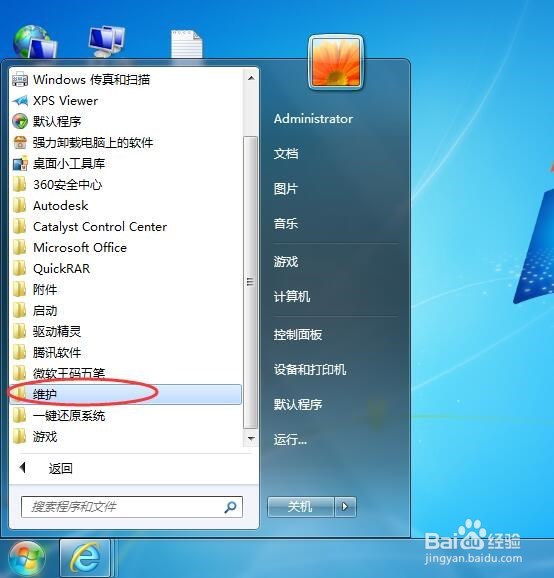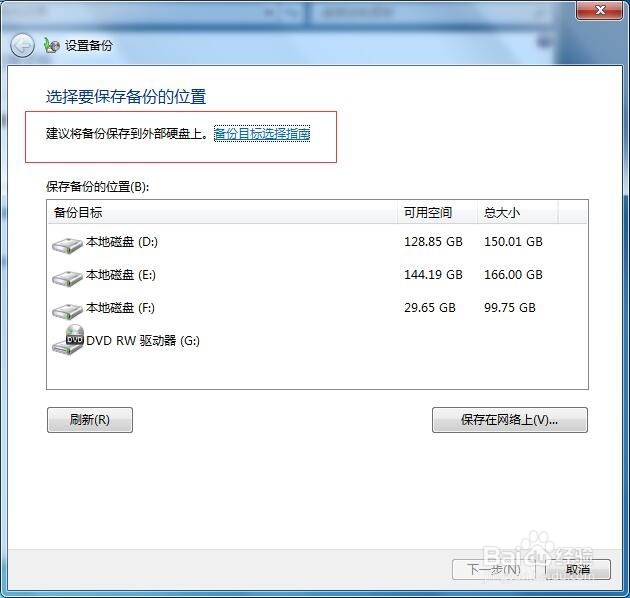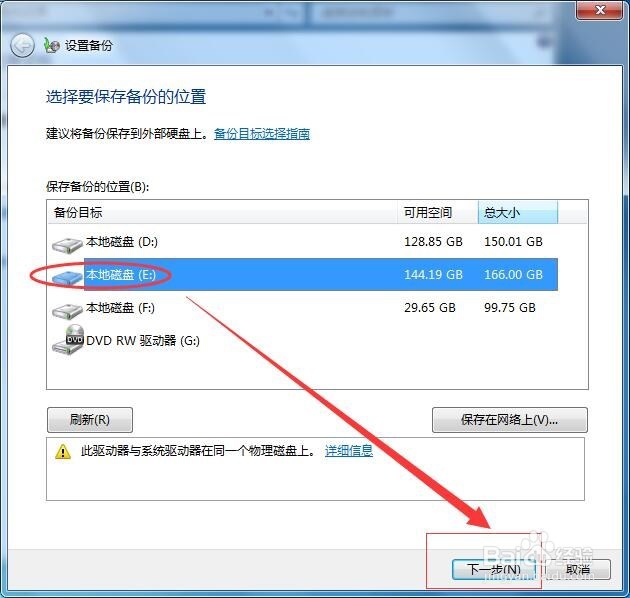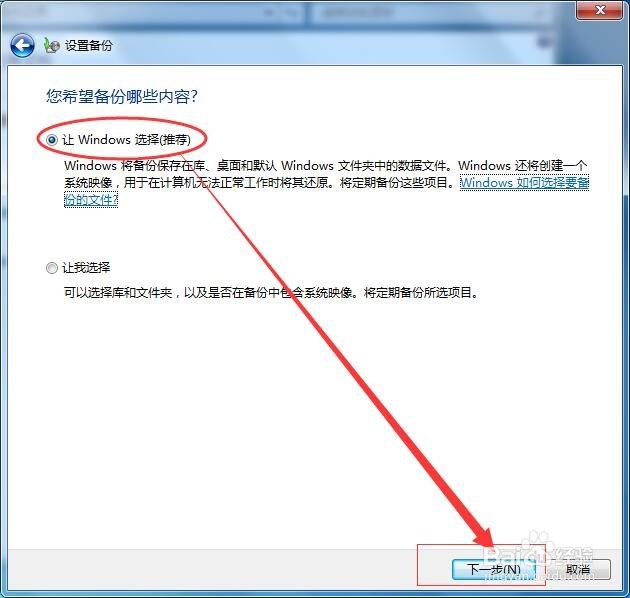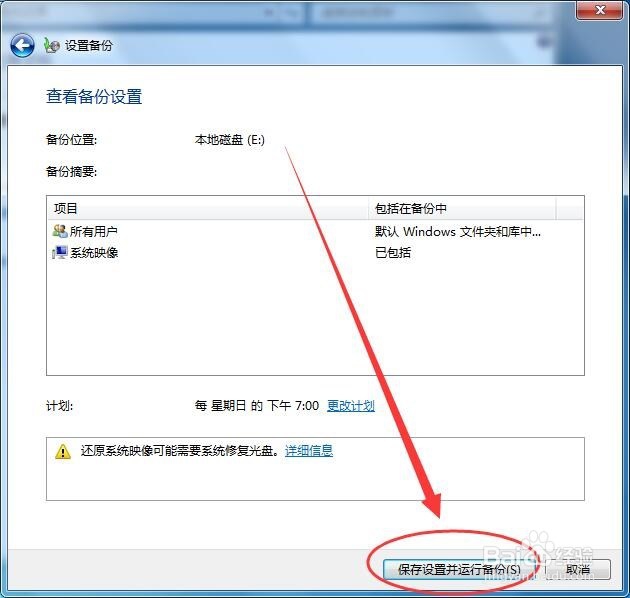1、首先打开电脑左下角的开始按钮,如下图:
2、接着用鼠标左键点击“所有程序”,如下图:
3、滚动动鼠滑轮标找到”维护“字样,如下图:
4、点击打开”维护“,找到”备份和还原“,如下图:
5、然后会弹出一个窗口出来,找到”设置备份“,如下图:
6、点击打开”设置备份“,此时需要选择备份的位置,官方建议是外部硬盘,比如U盘、移动硬盘之类。如下图:
7、本次演示选择的”E“盘,点击”下一步“,如下图:
8、选择”让windows选择(推荐)“,在点击打开”下一步“,如下图:
9、最后点击”保存设置并运行备份“即可,全部操作流程完毕。以后电脑出问题了,就可以在”备份和还原“工具中进行相关还原设置。